まぁ当たり前ですが、記事に画像を入れる前に画像を用意しておいてください(^^)
それでは準備ができていることが前提で話していきます。
記事を書くページで画像を入れたい場所をクリックし、カーソルを持ってきたら『メディアを追加』をクリック。
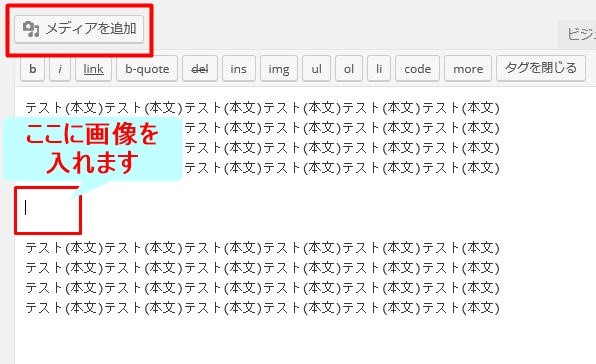
次の画面で『ファイルをアップロード』を選択してください。
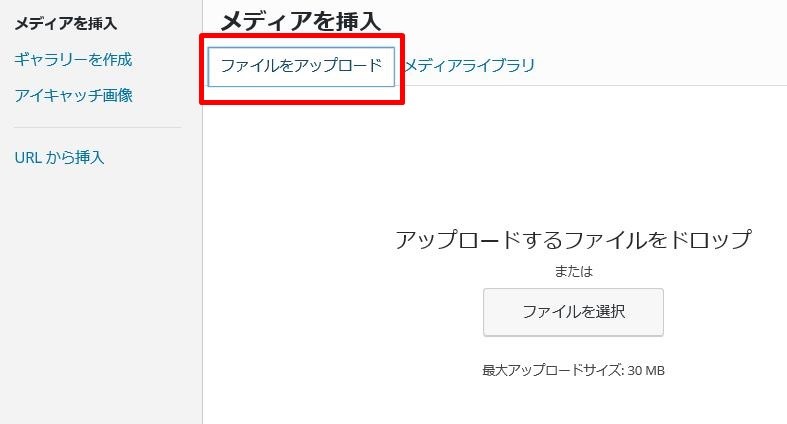
2種類のアップロード方法があり、1つは画像ファイルを『ドラッグ&ドロップ』する方法です。
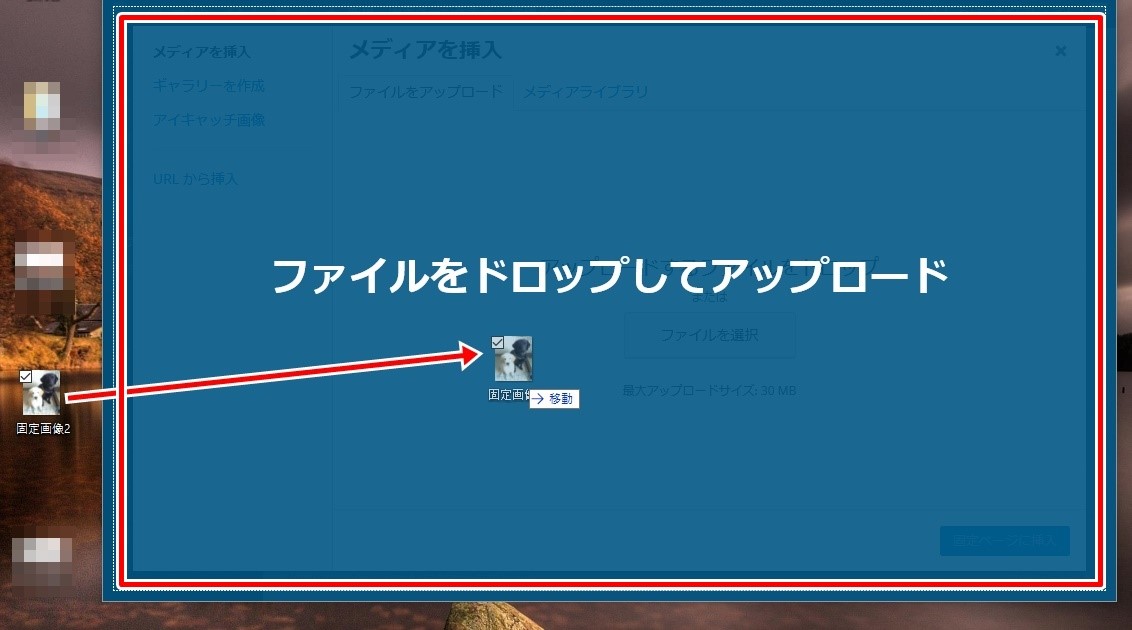
上の写真のように画像ファイルをクリックしたまま赤枠の中でドロップ(クリックしている指を離す)すると画像をアップロードすることができます。
もう1つは『ファイルを選択』をクリックしてアップロードする方法。
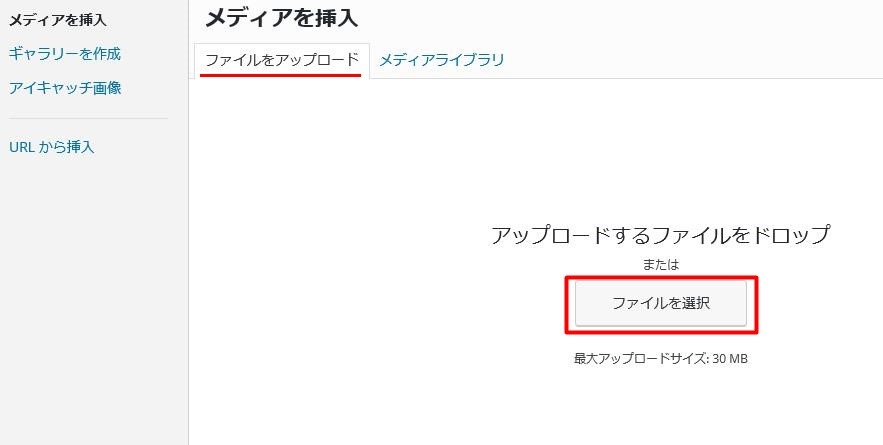
『ファイルを選択』をクリックするとパソコン内のデータを表示するウィンドウが開くので、その中からアップロードしたい画像を選択して
画像をアップロードすることができます。
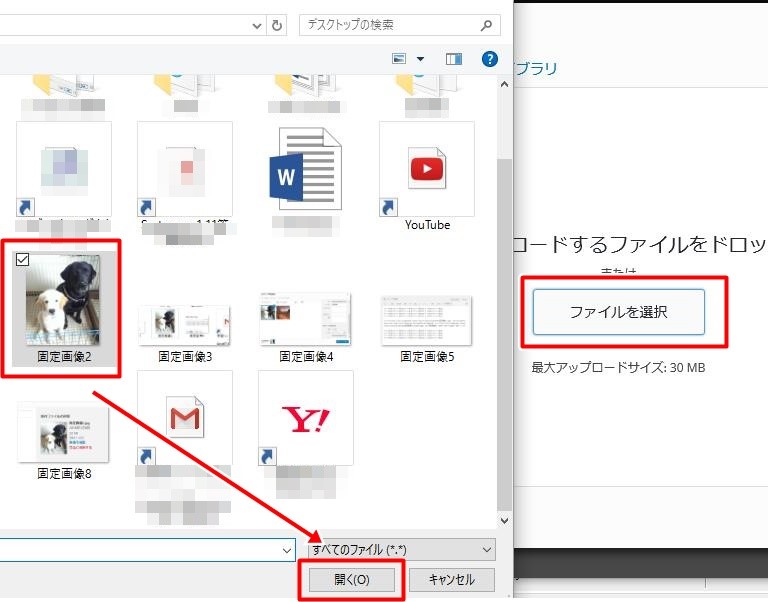
上の写真のように、画像を選択したら画像をダブルクリックするか、『開く』をクリックするとアップロードすることができます。
どちらかの方法で画像をアップロードしたら、『メディアライブラリ』にアップロードした画像があるので記事に入れる画像を選択し、『固定ページに挿入』をクリック。
『投稿』の場合は『投稿に挿入』となっています。
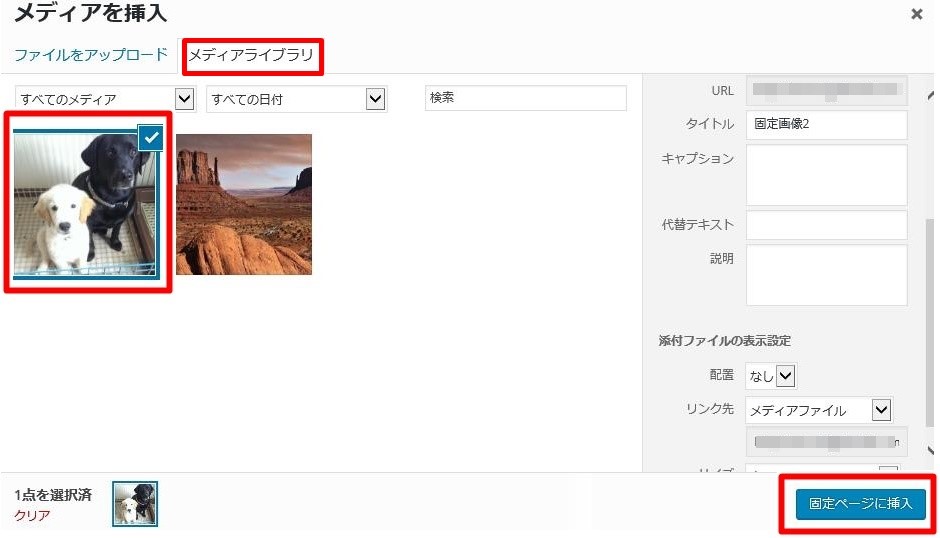
『固定ページに挿入』をクリックすると写真のように画像のタグが挿入されます。
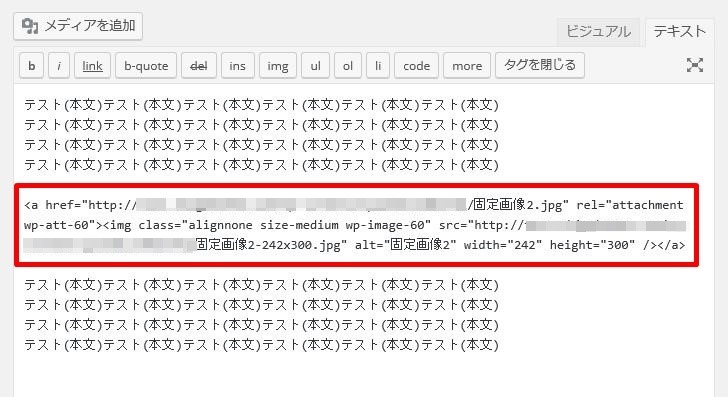
ブログでは実際にはこのように表示されます。
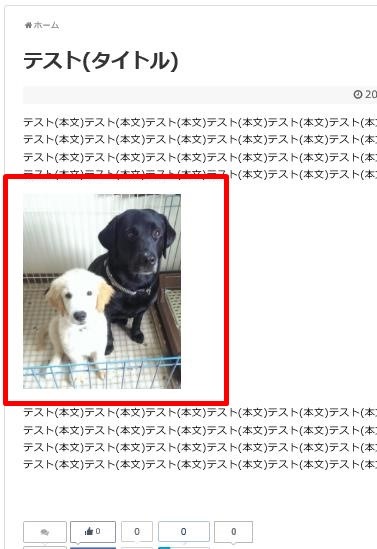
これで記事に画像(写真)を入れる方法は完了です!
ではでは(^^)/


